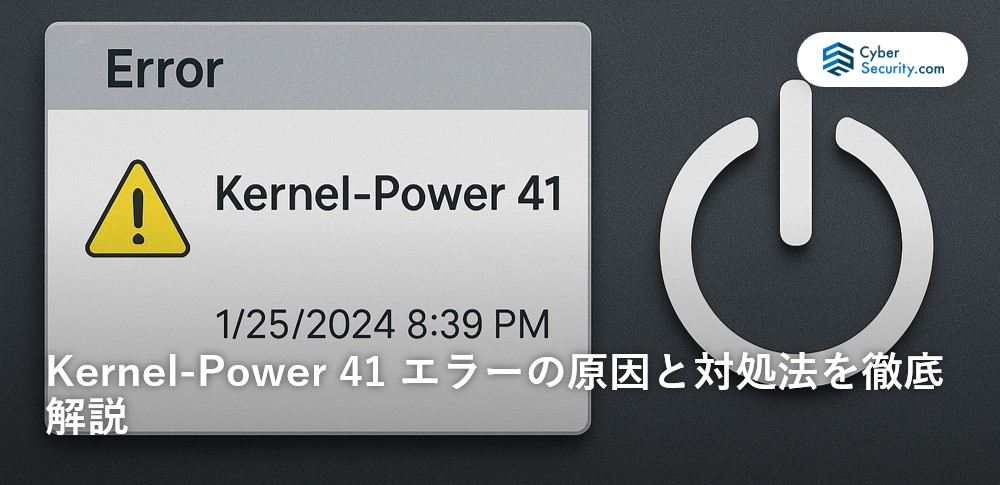
Windowsパソコンの使用中、突然の再起動や電源のシャットダウンに見舞われたことはありませんか?次のようなトラブルが見受けられます。
- 作業中に突然パソコンが再起動した
- スリープ解除後にブラックアウトして電源が落ちた
- 起動直後に再び落ちる現象が繰り返される
もしイベントビューアーに「Kernel-Power 41」というエラーが記録されている場合、それはシステムが異常な電源停止を検出したことを意味し、Windowsにとっては重大な警告サインです。
このエラーは原因の特定が難しく、対応を誤るとデータの破損やHDD/SSDの物理障害、さらにはマザーボードの損傷など、深刻なハードウェアトラブルを招く可能性があります。
本記事では、Kernel-Power 41エラーの主な原因と確認すべき設定、そしてトラブルの深刻化を防ぐための正しい対処法について詳しく解説します。
目次
Kernel-Power 41 エラーの原因
このエラーが発生する背景には、電源供給の問題だけでなく、ハードウェアやドライバー、BIOSなど様々な要因が複雑に絡んでいます。以下で代表的な原因を詳しく解説します。
電源関連の問題
最も多い原因の一つが「電源供給の不安定さ」です。特に以下のような状況は注意が必要です。
- 電源ユニット(PSU)の劣化や容量不足
- コンセントの接触不良や延長タップの不具合
- 電源ケーブルが緩んでいる、抜けかかっている
- 急な停電や落雷による電力遮断
これらが原因でPCが突然シャットダウンし、イベントログに「Kernel-Power 41」が記録されます。
電源トラブルはデータの破損やOS起動不能に直結するため、放置は非常に危険です。
ソフトウェアやドライバーの問題
ドライバーの競合やWindowsの電源管理設定によって、Kernel-Powerエラーが引き起こされることもあります。
- 古い/非互換なデバイスドライバー
- 複数のオーディオドライバーが干渉
- 「高速スタートアップ」機能による誤作動
- 電源プランがバランスや省電力設定になっている
設定やドライバーの不整合が起きると、PCが正しくスリープ・復帰できずに再起動し、「Kernel-Power 41」が記録されます。
軽視されがちなソフトウェア設定も、原因としては非常に重要です。
BIOS設定や不具合
古いBIOSや誤った電源管理設定が原因で、OS側の電源制御が正しく働かなくなることがあります。
- 古いバージョンのBIOSを使用している
- ACPI(電源制御)設定が無効または異常
- OC設定(オーバークロック)が不安定
BIOSはマザーボードの根幹を制御するプログラムです。
誤った設定や旧バージョンを放置すると、システムの不安定化やデータ破損のリスクが増大します。
ハードウェア異常
ハードウェアの劣化や故障も、Kernel-Powerエラーの原因になります。特に以下のパーツは影響が大きいです。
- メモリの不具合(接触不良や故障)
- グラフィックボードの過熱
- HDD/SSDの異常(SMARTエラーなど)
- CPUやマザーボードのコンデンサ劣化
特にゲームや高負荷作業中に頻発する場合は、過熱や電力不足、メモリ不具合を疑いましょう。
ハード故障は最悪の場合、データ消失を招くため、早急な診断と対応が必要です。
「とりあえず操作」は危険。自己判断がデータ消失を招くことも

機器に不具合が起きたとき、焦って自分で操作を試みた経験はありませんか?
一見すると単なるフリーズやエラーのようでも、内部では深刻な異常が進行している可能性があります。この状態で電源の再投入や設定変更を繰り返すと、システムが上書きされ、本来なら救えたはずのデータまでもが復旧困難になることがあります。
特に以下のような状況に当てはまる場合は、自己判断を避け、専門家による適切な診断を受けることが重要です。
- 絶対に失いたくない写真や書類が保存されている
- 大切な業務データが入っている
- 操作に自信がなく、何をすべきか迷っている
こうしたケースでは、早めの対応がデータを守る鍵になります。
そのため、まずは専門業者に相談し、正確な状態を見極めることが最善策といえます。
データ復旧業者を選ぶ際、「どこに相談すれば本当に安心できるのか」と悩む方は多いと思います。編集部では数多くのサービスを比較してきましたが、その中でも特に信頼性の高い選択肢としておすすめできるのが「デジタルデータリカバリー」です。
同社が選ばれている理由は、以下のような実績と体制にあります。
- 累計46万件以上の相談対応実績(2011年1月~)
- 15,000種類以上の障害事例への対応経験
- 復旧件数割合91.5%(内、完全復旧57.8%。2023年10月実績)
- 24時間365日対応のサポート体制
- 初期診断・見積りは完全無料
こうした数字は、単なる実績ではなく、「確かな技術」と「信頼に応える姿勢」の裏付けでもあります。
実際に、個人の大切な写真や法人の業務データまで、幅広いトラブルに迅速かつ的確に対応しています。
「何をすべきかわからない」「とにかく急いで対応したい」
そんなときは、まずは無料診断からはじめてみてください。正確な状況把握が、最善の一歩につながります。
Kernel-Power 41 エラーの対処法
Kernel-Power 41は原因が複数考えられるため、段階的かつ総合的な対処が必要です。以下に具体的な対策を紹介します。
電源ユニットの確認・交換
電源が不安定だと、再起動や強制シャットダウンが発生します。まずは電源ユニットやケーブルを見直しましょう。
- PCの電源ケーブルがしっかり差し込まれているか確認します。
- 延長タップやUPSを使っている場合は直差しに切り替えます。
- 他の電源ケーブルやコンセントで再起動を試みます。
- 電源ユニットの容量が構成に対して足りているか確認します(グラボ搭載機などは特に要注意)。
- 異音や焦げた臭いがする場合は、すぐに交換を検討しましょう。
電源オプションの最適化
Windowsの電源プランが省電力だと、必要なときに電力が供給されず、誤動作を引き起こす可能性があります。
- 「コントロールパネル」→「ハードウェアとサウンド」→「電源オプション」を開きます。
- 「高パフォーマンス」を選択します(ない場合は「プラン設定の変更」でカスタム可能)。
- スリープやHDDの電源オフ時間を「なし」または「長め」に設定します。
ドライバー更新・無効化
古いドライバーや重複ドライバーが原因で電源管理が正常に動作しないことがあります。
- 「デバイスマネージャー」を開きます。
- 「サウンド、ビデオ、およびゲームコントローラー」や「システムデバイス」を展開します。
- ドライバーを右クリックし、「ドライバーの更新」を選択します。
- 重複しているドライバーがある場合は、片方を無効にしてみましょう。
高速スタートアップの無効化
高速スタートアップは便利な機能ですが、電源トラブルの原因になることがあります。
- 「コントロールパネル」→「電源オプション」→「電源ボタンの動作を選択する」を開きます。
- 「現在利用可能ではない設定を変更します」をクリック。
- 「高速スタートアップを有効にする」のチェックを外して保存します。
メモリ診断とハードウェア冷却
メモリの異常やPC内部の過熱が、シャットダウンの原因になることがあります。
- 「Windowsメモリ診断ツール」を実行して、メモリにエラーがないか確認します。
- PCのケースを開け、ホコリがたまっていないか確認し、エアダスターで清掃します。
- CPUやGPUのグリスが劣化していないかチェックし、必要なら再塗布します。
- 室温が高い場合は、扇風機などで冷却を強化します。
BIOSの見直しとアップデート
BIOSの設定ミスやバージョンが古いままだと、OSとの電源連携がうまくいかず、再起動が発生します。
- PCを再起動し、「Delete」や「F2」「F10」キーでBIOS画面に入ります。
- 「Power Management」や「ACPI」などの項目を探し、設定が適正か確認します。
- メーカー公式サイトで最新のBIOSバージョンを確認します。
- 提供されているアップデート手順に従って、慎重にBIOSを更新します。
おすすめデータ復旧サービス・製品
物理的な損傷やソフトウェアで復元が難しい場合、以下のデータ復旧業者をご検討ください。
デジタルデータリカバリー
 公式HPデジタルデータリカバリー デジタルデータリカバリーは、14年連続データ復旧国内売り上げNo.1(※1)のデータ復旧専門業者です。一部復旧を含む復旧件数割合91.5%(※2)と非常に高い技術力を有しています。依頼の8割を48時間以内に復旧と復旧のスピードも優れています。また、官公庁や大手企業を含む累積46万件以上の相談実績があります。 この業者は、相談から見積もりの提示まで無料で行っているため、データ復旧を検討している際は、自力で復旧作業に取り掛かる前に、まずは最大手であるデジタルデータリカバリーに相談すると良いでしょう。
公式HPデジタルデータリカバリー デジタルデータリカバリーは、14年連続データ復旧国内売り上げNo.1(※1)のデータ復旧専門業者です。一部復旧を含む復旧件数割合91.5%(※2)と非常に高い技術力を有しています。依頼の8割を48時間以内に復旧と復旧のスピードも優れています。また、官公庁や大手企業を含む累積46万件以上の相談実績があります。 この業者は、相談から見積もりの提示まで無料で行っているため、データ復旧を検討している際は、自力で復旧作業に取り掛かる前に、まずは最大手であるデジタルデータリカバリーに相談すると良いでしょう。
| 対応製品 | ■記憶媒体全般 ハードディスク、外付けHDD、NAS/サーバー(RAID構成対応)、パソコン(ノートPC/デスクトップPC)、SSD、レコーダー、USBメモリ、SDカード、ビデオカメラ、スマホ(iPhone/Android)、ドライブレコーダー等 |
|---|---|
| 復旧期間 | 最短当日に復旧完了(本社へ持ち込む場合) 約80%が48時間以内に復旧完了 |
| 設備 | 復旧ラボの見学OK クリーンルームクラス100あり 交換用HDD7,000台以上 |
| 特長 | ✔データ復旧専門業者 14年連続データ復旧国内売上No.1(※1) ✔一部復旧を含む復旧件数割合91.5%(※2)の非常に高い技術力 ✔官公庁や大手企業を含む累積46万件以上の相談実績 ✔相談・診断・見積り無料(デジタルデータリカバリーへの配送料も無料) ✔365日年中無休で復旧対応 |
| 所在地 | 本社:東京都六本木 持込み拠点:横浜、名古屋、大阪、福岡 |
デジタルデータリカバリーのさらに詳しい説明は公式サイトへ
※1:第三者機関による、データ復旧サービスでの売上の調査結果に基づく(算出期間:2007年~2020年) ※2:2018年2月実績 復旧率=データ復旧件数/データ復旧ご依頼件数 (2017年12月~2021年12月の各月復旧率の最高値)
まとめ
「Kernel-Power 41」エラーは、突然のシャットダウンや再起動が発生した際に記録されるWindows特有のエラーであり、電源供給の問題やハードウェアトラブル、ソフトウェア設定ミス、BIOSの不具合など、複数の要因が絡んでいます。
対処法としては、電源ユニットやケーブルの確認、電源設定の見直し、ドライバーやBIOSのアップデート、さらにはメモリ診断や冷却対策など、多角的なアプローチが必要です。
エラーが頻発する環境では、重大なハードウェア障害が進行している可能性もあり、最悪の場合はデータ消失に繋がるリスクがあります。トラブルが解決しない場合は、無理に使い続けるのではなく、専門業者への相談やサポート依頼を検討しましょう。
また、万が一に備えて、定期的なバックアップを習慣づけておくことも重要です。突然のトラブルに振り回されないよう、安定した環境整備を心がけましょう。



![中小企業の情報瀬キィリティ相談窓口[30分無料]](/wp-content/uploads/2023/07/bnr_footer04.png)



